LinuxにOperaDeveloperEditionブラウザをインストールする方法

Linuxを使用しているOperaユーザーで、開発に取り掛かろうとしている場合は、Operaに開発者向けのブラウザがあることを知っていただければ幸いです。これ
ニンテンドー3DSは、任天堂が開発した携帯型ゲーム機で、2011年2月のリリース以来、数百万台を販売し、任天堂で最も成功したビデオゲームコンソールの1つとなっています。
もし、ニンテンドー3DSが大好きで、Linux PCでその体験を楽しみたい場合は、Citraエミュレーターの利用がオススメです。このガイドでは、Citraのセットアップ、ゲームの保存方法、コントローラーの設定手順について詳しく説明します。
注:TipsWebTech360は、CitraのROMファイルの違法ダウンロードや配布を推奨しません。合法的にバックアップした自身のゲームROMファイルを使用してください。
Citraエミュレーターは実験的なソフトウェアで、時折不安定になることがありますが、Linuxプラットフォーム上でニンテンドー3DSをエミュレートするための最良の手段です。以下は、Citraをインストールするための手順です。
ターミナルを開き、使用しているLinux OSに応じたコマンドを実行します。Citraは次の通り、いくつかのインストール方法があります。
CitraはSnapパッケージとして利用可能ですが、これは「安定した」パッケージではなく、エッジチャネルに位置しています。以下のコマンドを使用してCitraをインストールします:
sudo snap install citra-mts --edge
Flatpak形式でもCitraエミュレーターを入手できますが、Flathubアプリストアにはありません。次のコマンドでFlathubリポジトリを追加する必要があります:
flatpak remote-add --if-not-exists flathub https://flathub.org/repo/flathub.flatpakrepo
Flathubリポジトリを追加した後、Citraをインストールするには以下のコマンドを使用します:
| リリースタイプ | コマンド |
|---|---|
| ナイトリーリリース | flatpak install https://flatpak.citra-emu.org/citra-nightly.flatpakref |
| カナリアリリース | flatpak install https://flatpak.citra-emu.org/citra-canary.flatpakref |
SnapsやFlatpaksに代わって、ソースコードからCitraを構築することも可能です。必要な依存関係を設定するために、こちらのページを確認してください。
git clone --recursive https://github.com/citra-emu/citra
最新のソースコードを入手した後、次のコマンドを使用してビルドおよびインストールします:
cd citra mkdir build cd build cmake .. -DCMAKE_BUILD_TYPE=Release make sudo make install
詳しい手順は公式ドキュメントをご覧ください。
Citraエミュレーターで3DSのゲームを楽しむには、「ファイル」メニューから「ファイルのロード」を選択します。
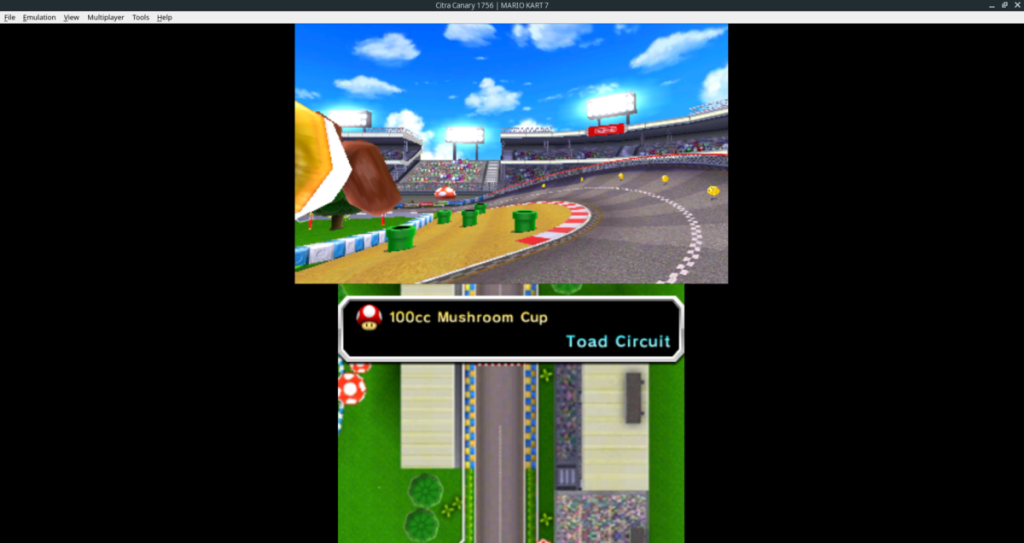
ROMファイルを選択すると、ゲームが起動します。
ゲームを保存する方法は次の通りです:
保存したゲームをロードする際は、同じく「エミュレーション」メニューから「状態のロード」を選択し、保存したスロットを選びます。
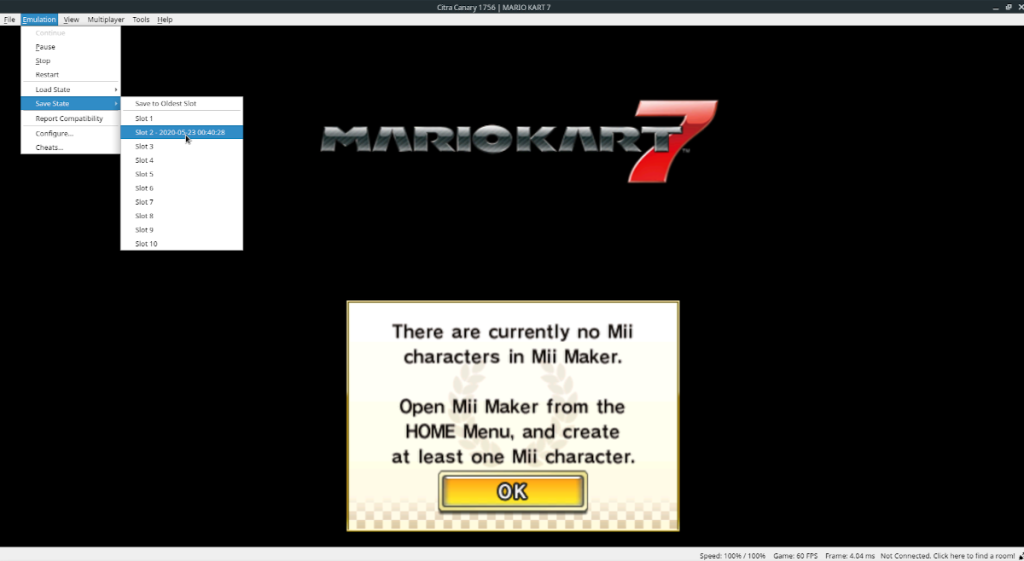
Citraはコントローラーに対応しています。設定手順は以下の通りです:
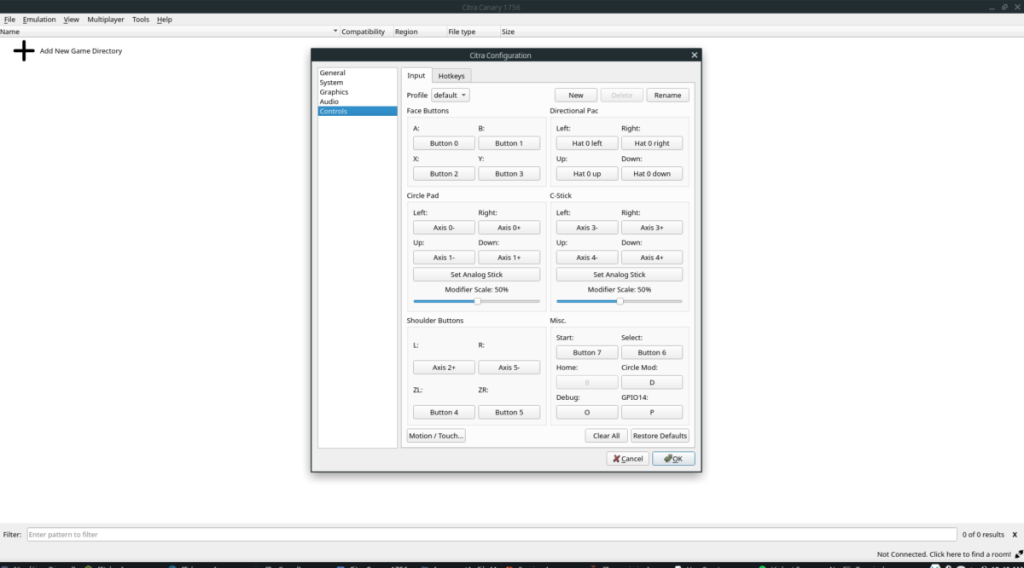
設定が終わったら、「OK」ボタンをクリックして変更を保存します。
Linuxを使用しているOperaユーザーで、開発に取り掛かろうとしている場合は、Operaに開発者向けのブラウザがあることを知っていただければ幸いです。これ
LinuxにBlenderをインストールする方法
Fedora Linuxアプリインストーラーを高速化するための完全ガイド
LinuxでWindows Bitlockerパーティションにアクセスする方法
Upscaler は、Linux 用のシンプルな Flatpak アプリで、使用すると、あらゆる画像をより高い解像度に拡大縮小できます。システムでの使用方法は次のとおりです。
YouTube Musicは優れたサービスです。しかし、Linuxユーザーがサービスを楽しむための公式クライアントはありません。コミュニティのアプリを利用してLinuxでYouTube Musicを楽しむ方法について説明します。
フォールアウトのプレイ方法:Linuxでのニューベガス
Enlightenmentウィンドウマネージャー(別名デスクトップ)は、LinuxおよびUnixライクな環境向けの軽量でカスタマイズ可能なデスクトップ環境です。
LinuxにUKUIデスクトップ環境をインストールする方法
Linuxで壊れたGrubブートエントリを削除する方法
2020 年以来、Zoom は非常に重要なプログラムになりました。残念ながら、Chrome OS 用の Zoom のネイティブ リリースはありません。ただし、Linux Zoom はあります。
Visual Studio Code は非常に人気のあるコード エディターです。Chromebook または Chrome OS デスクトップで実行する方法は次のとおりです。
ValveのSteamLinkを使用して、Linuxデスクトップでゲームをストリーミングする方法をご紹介します。
Retroarchは非常に優れたソフトウェアであり、多数のコントローラーを検出でき、多くの場合、コントロールをそれらに自動的にバインドします。
Kittyは、Linux用の多用途でスナッピーなGPU搭載のターミナルエミュレーターです。その高度にカスタマイズ可能で、Linuxを使用していない人のための優れた代替手段
Linuxがデータセンターでますます普及するにつれ、Linuxでの帯域幅の監視を検討し、最高のツールも検討しています。
Fluxboxは、Linuxおよびその他のUnixライクなオペレーティングシステム用のウィンドウマネージャーです。Fluxboxは軽量で、複数のデスクトップワークスペースをサポートし、柔軟なカスタマイズが可能です。
Shotwellを使用してLinuxに写真をインポートする方法
LinuxでYouTube-DL GUIを使用してYouTubeビデオを保存する方法
KontrolPackを使えば、ネットワーク内のコンピューターを簡単に制御できます。異なるオペレーティングシステムで稼働しているコンピューターを簡単に接続・管理できます。
繰り返しのタスクを自動で実行したいですか?手動でボタンを何度もクリックする代わりに、アプリケーションが
iDownloadeは、BBCのiPlayerサービスからDRMフリーのコンテンツをダウンロードできるクロスプラットフォームツールです。.mov形式の動画もダウンロードできます。
Outlook 2010の機能についてはこれまで詳細に取り上げてきましたが、2010年6月までにリリースされないため、Thunderbird 3について見ていきましょう。
たまには休憩も必要です。面白いゲームを探しているなら、Flight Gearを試してみてください。無料のマルチプラットフォームオープンソースゲームです。
MP3 Diagsは、音楽オーディオコレクションの問題を解決するための究極のツールです。mp3ファイルに適切なタグを付けたり、アルバムカバーアートを追加したり、VBRを修正したりできます。
Google Waveと同様に、Google Voiceも世界中で大きな話題を呼んでいます。Googleはコミュニケーション方法を変えることを目指しており、
Flickrユーザーが高画質で写真をダウンロードできるツールはたくさんありますが、Flickrのお気に入りをダウンロードする方法はありますか?最近、
サンプリングとは何でしょうか?Wikipediaによると、「サンプリングとは、一つの録音から一部、つまりサンプルを取り出し、それを楽器や音楽として再利用する行為です。
Googleサイトは、Googleのサーバー上でウェブサイトをホストできるGoogleのサービスです。しかし、一つ問題があります。それは、バックアップのための組み込みオプションがないことです。



















![FlightGear Flight Simulatorを無料でダウンロード[楽しもう] FlightGear Flight Simulatorを無料でダウンロード[楽しもう]](https://tips.webtech360.com/resources8/r252/image-7634-0829093738400.jpg)





ナオミ -
私もLinuxでゲームをしたいので、この記事はとても参考になります
ショウタ -
自分もLinuxでのゲーム体験をシェアします!どれだけ快適か楽しみです
マナ -
エミュレーターを使うときは、どのくらいのスペックが必要なのか知りたいです
リサ -
このブログは素晴らしい!Linuxと3DS、両方に詳しい人がもっと増えればいいなぁ
ミカ -
Linuxでのニンテンドー3DSゲームができるとは驚き!さっそく試してみます
タロウ -
Linuxでニンテンドー3DSゲームをプレイする方法、試してみたいです!何か特別な設定が必要ですか?
タクミ -
質問ですが、特定のゲームに問題があった場合、どうすれば良いですか
ユリ -
設定のコツをもっと教えてほしいな。最初はちょっと混乱するかも。
アキ -
これですごくワクワクしています!特に「ゼルダ」とかプレイできるなら最高!
ハナ -
ニンテンドー3DSのエミュレーターってどれが一番安定していますか?経験者の意見を聞きたいです
ケイ -
リリースしているエミュレーターのバージョンはどれがベストですか?教えていただけると嬉しいです
ケンジ -
実際に試してみて、どのゲームが動くかレポートします!皆さんもやってみて
ミキ -
動作確認済みのゲームのリストを作ってくれるとみんな助かるね
ナナ -
この記事の内容を簡潔に動画にしてもらえると嬉しい!ビジュアルで見ると分かりやすいから。
ユウジ -
この方法を実際に試してみて、うまくいったら報告しますね!
アヤカ -
すごく面白い記事です!エミュレーションに関するコツもたくさん教えてほしいな
トモヤ -
私も3DSのエミュレーターを使ったことがありますが、設定が難しかった。もっと簡単にできる方法があればいいですね
ニャーゴ -
Linuxでゲームするのは新しい挑戦だね。やってみる価値ありそう
リョウ -
すごい、これで3DSのゲームがLinuxでできるとは!ダウンロードしてみます
サクラ -
Linuxユーザーなので、ニンテンドー3DSのゲームができるのはバッチリなニュース!楽しみです
ピョン吉 -
ユーモアも交えて、サポートをしてくれると助かるな〜
ジョン -
エミュレーターの設定、最初は戸惑ったけど、これを見て助かった!ありがとう!
まい -
設定の手順がもう少し詳しくなると助かります。この間違えたら大変そうで。
カズマ -
3DSのバックアップを取る方法についても知りたい!誰か教えて!
ソラ -
最後まで読んでからやってみます!本当に楽しみです、ありがとう
ヒロシ -
本当に感謝!試してみて、なにか問題があれば、ここで質問します!
えみ -
この情報は本当に助かります!Linuxでのゲームプレイについての動画もあれば更にいいなと思います
コウタ -
面白そうですね!私もLinuxを使っているので、すごく興味があります。ゲームの互換性はどうですか
サトシ -
この記事をシェアします!Linuxでのゲームに興味がある友達に教えますね